Googleマップでマークを付ける方法

テキスト属性の編集を通じて、Google マップ上でマークすることができます。
1. Google マップ ダウンローダーを開き、[My Markup] → [Switch Map] → [Satellite Map] → [Satellite.Google Map] をクリックして、マークする必要がある地図を Google マップに切り替えます。
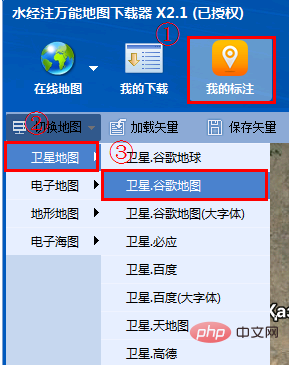
関連する推奨事項: 「FAQ」
2. ソフトウェアの上にある「クリック」ボタンをクリックします。左-マークした箇所をクリックすると「点属性編集」ダイアログが表示され、点の名前、座標、ラベル、フォント、フォントサイズ、文字色、備考などの属性を設定できます。ダイアログ ボックスの右側にある属性をクリックして、ポイントにラベルを付けるためのアイコンのスタイルを選択し、[OK] をクリックしてラベル付けを完了します。
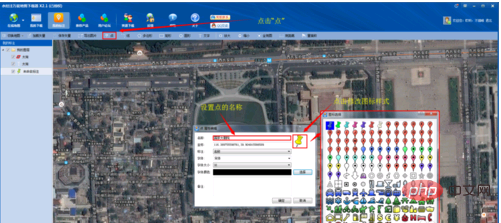

3. ソフトウェア上部の「線」ボタンをクリックし、地図上に線を描き始めます。線を右クリックして描画を終了すると、[割引属性編集] ダイアログ ボックスが表示され、ポリラインの名前、色、エッジの幅、その他のプロパティを設定できます。
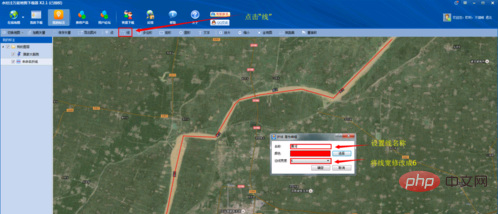
#4. マップ上にポリラインの名前を表示する必要がある場合は、[テキスト] ボタンをクリックしてテキストをマークし、[OK] をクリックします。をクリックしてテキストのマーキングを完了します。
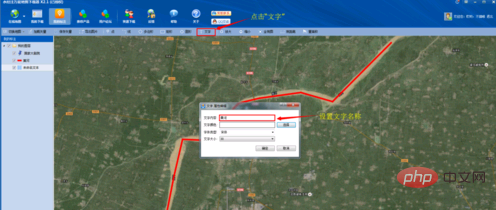
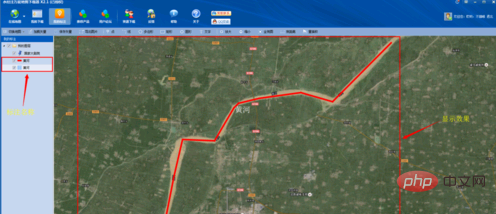
5. 他のマップにマークを付ける必要がある場合も、方法は同じで、マップを切り替えるだけです。
以上がGoogleマップでマークを付ける方法の詳細内容です。詳細については、PHP 中国語 Web サイトの他の関連記事を参照してください。

ホットAIツール

Undresser.AI Undress
リアルなヌード写真を作成する AI 搭載アプリ

AI Clothes Remover
写真から衣服を削除するオンライン AI ツール。

Undress AI Tool
脱衣画像を無料で

Clothoff.io
AI衣類リムーバー

AI Hentai Generator
AIヘンタイを無料で生成します。

人気の記事

ホットツール

メモ帳++7.3.1
使いやすく無料のコードエディター

SublimeText3 中国語版
中国語版、とても使いやすい

ゼンドスタジオ 13.0.1
強力な PHP 統合開発環境

ドリームウィーバー CS6
ビジュアル Web 開発ツール

SublimeText3 Mac版
神レベルのコード編集ソフト(SublimeText3)

ホットトピック
 7563
7563
 15
15
 1385
1385
 52
52
 84
84
 11
11
 28
28
 99
99
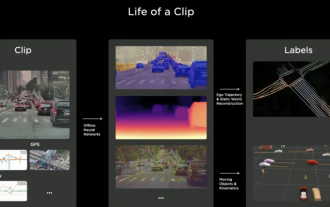 自動運転アノテーション業界は 2024 年に世界モデルによって覆されるでしょうか?
Mar 01, 2024 pm 10:37 PM
自動運転アノテーション業界は 2024 年に世界モデルによって覆されるでしょうか?
Mar 01, 2024 pm 10:37 PM
1. データ アノテーション (特に BEV タスクに基づく) が直面する問題 BEV トランスフォーマー ベースのタスクの台頭により、データへの依存度がますます重くなり、BEV タスクに基づくアノテーションもますます複雑になりました。 。現時点では、2D-3D 結合障害物アノテーション、再構成された点群クリップに基づく車線アノテーション、占有タスク アノテーションのいずれであっても、依然としてコストが高すぎます (2D アノテーション タスクと比較すると、はるかに高価です)。もちろん、業界には大規模なモデルに基づいた半自動または自動のアノテーション スタディも多数あります。一方で、自動運転のデータ収集サイクルは長すぎ、データコンプライアンスに関する一連の問題が発生します。たとえば、カメラ越しに平台トラックの現場をキャプチャしたいとします。
 CAD 注釈の手動入力寸法を設定する方法
Feb 27, 2024 pm 07:50 PM
CAD 注釈の手動入力寸法を設定する方法
Feb 27, 2024 pm 07:50 PM
CAD ソフトウェアはさまざまな設計分野で広く使用されており、寸法記入は CAD 設計に不可欠な部分です。場合によっては、精度と柔軟性を確保するために、設計者が寸法を手動で入力する必要があります。そこで今回はCADで寸法を手入力する方法を詳しく紹介しますので、手入力寸法の設定方法が分からない方はぜひこの記事で学んでください! CAD 注釈のサイズ設定を手動で入力する手順: 1. 以下に示すように、CAD2023 ソフトウェアを開き、新しい空のドキュメントを作成し、図面を作成します。 2. 次に、直線ツールをクリックして直線注釈を作成します。以下に示すように: 3. 次に、マークする直線の両端をクリックします。以下に示すように: 4. 次に、以下に示すように、T を入力するか、下のテキスト (T) をクリックします。
 Google マップのオフライン マップの使用手順
Mar 19, 2024 pm 01:10 PM
Google マップのオフライン マップの使用手順
Mar 19, 2024 pm 01:10 PM
Google マップのオフライン地図を使用するにはどうすればよいですか? Google マップ アプリは非常に機能が豊富で、オフライン地図機能に対応しており、オフラインで地図サービスを利用することもできます。次のエディターでは、Google マップのオフライン地図を使用するためのガイドを提供しています。ぜひご覧ください。 1. ページ右上の自分のアバターをクリック 2. 個人アカウントページで[オフラインマップ]機能を選択 3. 自分の地図を選択 オフラインマップ機能を使用するには、事前に地図をダウンロードする必要があります4. マップを見つけたら、[ダウンロード] をクリックし、マップのダウンロードが完了するまで待ちます。 5. 最後に、ダウンロードしたマップがオフライン マップ ページのリストに表示されます。クリックして使用します。
 Google マップ モバイル版で 3D マップを設定する方法
Apr 01, 2024 pm 04:26 PM
Google マップ モバイル版で 3D マップを設定する方法
Apr 01, 2024 pm 04:26 PM
Google マップの 3D モードは、地図情報をより 3 次元的に表示でき、ユーザーが自分の位置を明確に確認できるため、ユーザーに好まれています。 Google マップのモバイル版。一緒に学びましょう。 Google マップ モバイル版の 3D マップ モードをオンにする方法 1. まず、上の入力ボックスにいつでも表示したい場所を入力します 2. 場所を見つけたら、画面に表示される場所の小さなアイコンをクリックします3. 機能メニューの [3D] をクリックします オプション 4. オンにする 3D 機能を選択した後、表示したい場所をクリックすると、左下隅に小さなウィンドウが表示されます。 5. 最後に、3D リアルタイム ストリート ビューが表示されます。
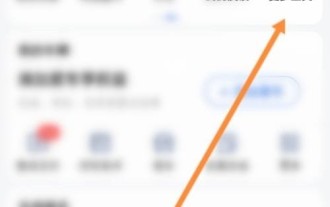 AmapでAmapをマークする方法_Amapマークチュートリアル
Apr 01, 2024 pm 01:51 PM
AmapでAmapをマークする方法_Amapマークチュートリアル
Apr 01, 2024 pm 01:51 PM
1. まず Amap に入り、「その他のツール」オプションをクリックします。 2. 次に、フィードバックレポートオプションをクリックします。 3. 次に、「道路の追加」オプションをクリックします。 4. 最後に道路情報を入力し、写真をアップロードします。
 Googleマップの履歴を削除する方法
Apr 01, 2024 pm 06:43 PM
Googleマップの履歴を削除する方法
Apr 01, 2024 pm 06:43 PM
Google マップは、ユーザーの位置を正確に特定し、ユーザーが目的地を簡単に見つけられるように詳細なナビゲーション ルート計画を提供する、強力で使いやすい地図サービス アプリケーションです。 Google マップ Google マップの履歴クリアの手順とプロセス 1. Google マップ APP を開き、検索ボックスの横にある個人のアバターをクリックします; 2. アカウント情報ページで [設定] オプションを見つけます。 3. 設定リストから[マップ履歴]を見つけます。 4. 履歴ページに削除ボタンが表示され、削除するレコードを選択し、最後に削除を確認します。
 PHP で半教師あり学習とアノテーションを実行するにはどうすればよいですか?
May 22, 2023 pm 12:10 PM
PHP で半教師あり学習とアノテーションを実行するにはどうすればよいですか?
May 22, 2023 pm 12:10 PM
機械学習の分野では、教師あり学習が一般的なモデルのトレーニング方法ですが、トレーニングには大量のラベル付きデータが必要です。ただし、スパム フィルタリングやソーシャル ネットワーク分析など、大量の注釈付きデータを取得することが難しい一部のシナリオでは、半教師あり学習が効果的なソリューションとなっています。人気の Web 開発言語である PHP には、半教師あり学習や注釈を適用するための実用的なツールやテクニックも数多くあります。 1. 半教師あり学習 半教師あり学習は、教師なし学習と教師あり学習の中間の学習方法であり、少数の学習を使用します。
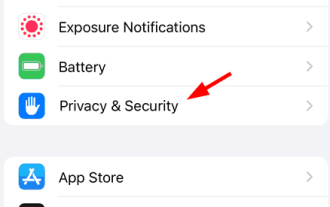 Google マップは iPhone では機能しませんか?これは本当の修正です!
Jul 09, 2023 pm 03:21 PM
Google マップは iPhone では機能しませんか?これは本当の修正です!
Jul 09, 2023 pm 03:21 PM
ほとんどのスマートフォン ユーザーは、旅行中に道順案内にたまたまアプリを使用しており、Google マップ アプリは常に誰もが道順にアクセスするための頼りになるアプリです。最近、一部の iPhone ユーザーから、iPhone で Google マップが使用できないという報告を受けました。 iPhone が突然動作しなくなり、大きな影響があり、旅行中の楽しみが台無しになる可能性があります。以下の理由により、Google マップが機能しなくなる場合があります。 iPhoneに設定されている日付、時刻、タイムゾーンが間違っています。 iPhone の小さな内部バグ。 Google マップ アプリの技術的な問題。バックグラウンドでのアプリケーション更新機能は無効になっています。位置情報サービスが有効になっておらず、Google マップが位置情報サービスへのアクセスを許可していません。



